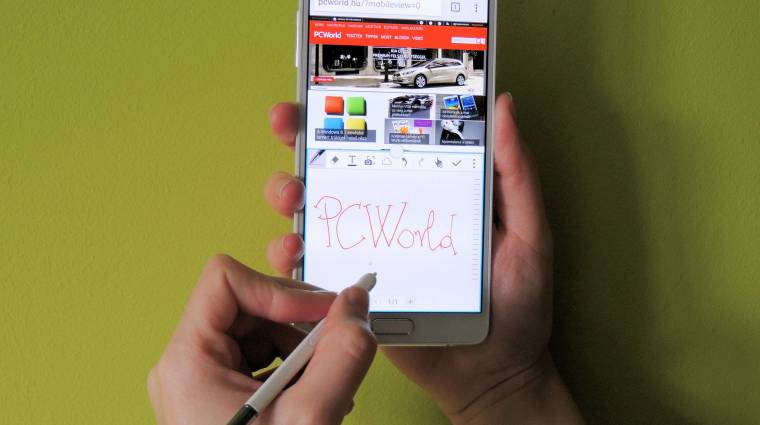Ahogyan a korábbi Galaxy Note készülékeknél, úgy a Samsung aktuális csúcsphableténél is többféle lehetőségünk van arra, hogy képernyőképet készítsünk. Szóba jöhet a klasszikus gombpáros, de gesztust és S Tollat is használhatunk erre a célra. A tapasztalt samsungosok valószínűleg már mindent tudnak, azonban a más készülékről vagy pont iPhone-ról áttérők számára érdemes felfedezni ezeket a plusz lehetőségeket is.
Home- és bekapcsológomb
A Galaxy Note 4-en az egyik legegyszerűbb képernyőmentési lehetőséget ez a két gomb biztosítja, amit a Samsung a legtöbb Galaxy készülékénél használ erre a célra. Gyakorlatilag ugyanazt kell megnyomni, mint egy iPhone-nál.
Első lépésben győződjünk meg róla, hogy pontosan az van a kijelzőn, amit menteni szeretnénk. Ezután nyomjuk le egyszerre a Home- és a bekapcsológombokat, majd várjuk meg, amíg enyhén felvillan a kijelző. Ekkor (és a kioldó hangját hallva) elengedhetjük a gombokat, a képernyőmentés elkészült, a Galériában vár minket.

A simogatós módszer
A Samsung egy simogatós megoldást is beletett a szoftverbe, ami gyakorlatilag az előző funkció más megközelítéssel. Fordítsuk függőleges irányba a tenyerünket, hüvelykujjal fölfelé, majd a tenyerünk élét húzzuk végig a kijelzőn, a szélétől a széléig. A mozdulat bármelyik irányba működik, a Galaxy Note 4 pedig vizuális és hangalapú visszajelzést is ad a képernyőmentés elkészültéről.
Ha valaki nem akarja az adott esetben véletlenül is aktiválható funkciót használni, akkor a Beállításokban bármikor letilthatja.
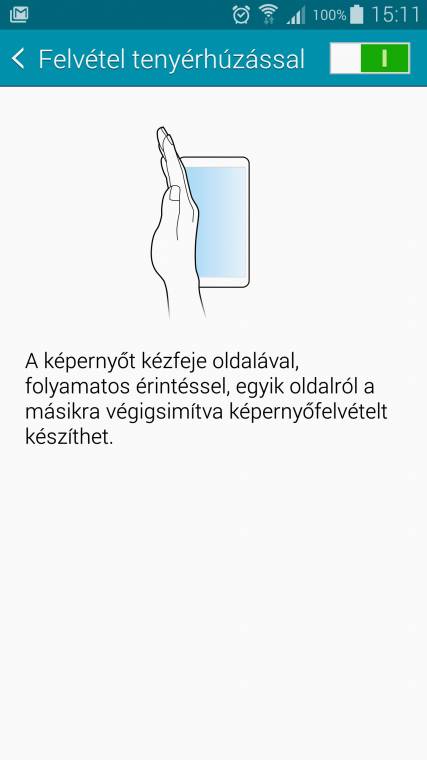
S Toll és rajzolás
A Galaxy Note 4 a képernyőképek készítésében is az élen jár, és újfent az S Toll miatt. Amikor előhúzzuk, a megjelenő menüben találunk egy Képernyőírás lehetőséget, amire rábökve a készülék elkészíti a képet, majd megjeleníti a kész anyagot. Erre azután az S Tollal tetszőlegesen tudunk rajzolni, feliratokat vagy címkéket tenni, szerkeszteni a kép tartalmát. Az S Toll Air Command menüjében más lehetőségek is akadnak, így a képernyő egyes részleteit is lehet menteni, ha csak konkrét területekre van szükség. Az elkészült anyagok természetesen a Galérián keresztül villámgyorsan megoszthatóak a legnépszerűbb szolgáltatásokon és oldalakon.
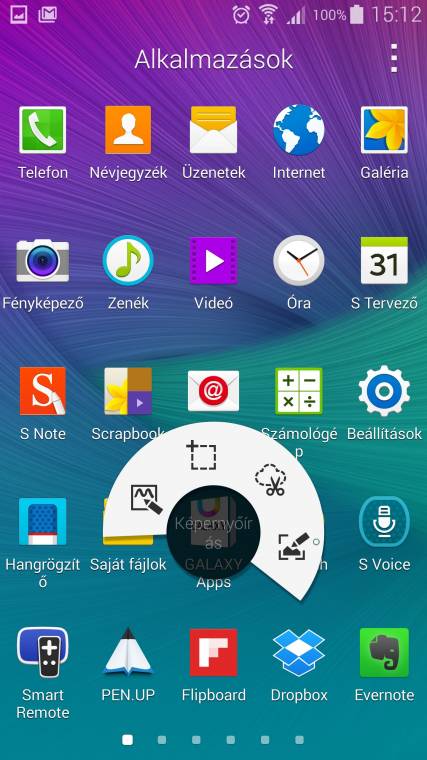
Ti szoktatok feliratokat tenni a képernyőképekre?
A Galaxy Note 4-tippsorozatunk előző részei:
Az első randi a Galaxy Note 4 S Tollával
Így dolgozz osztott képernyőn egy Galaxy Note 4-en
Így tölts le új fényképező-módokat a Galaxy Note 4-re és S5-re